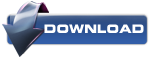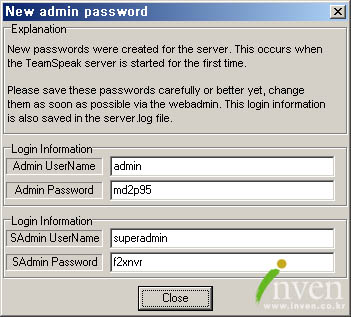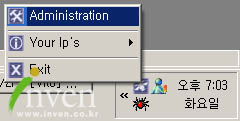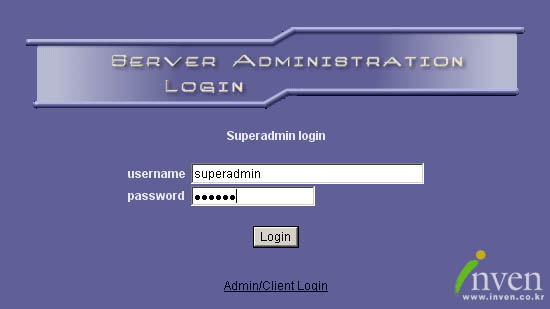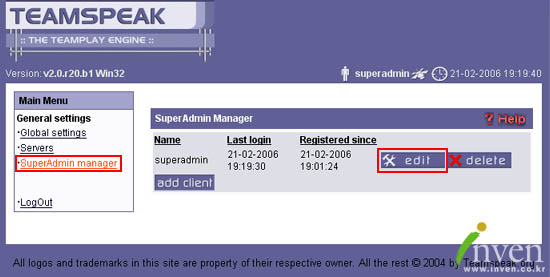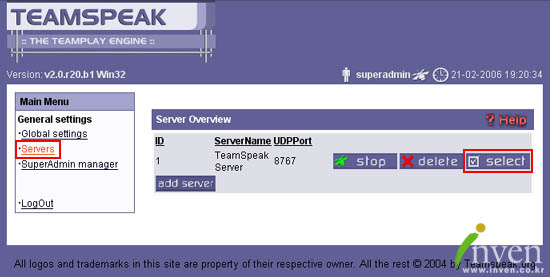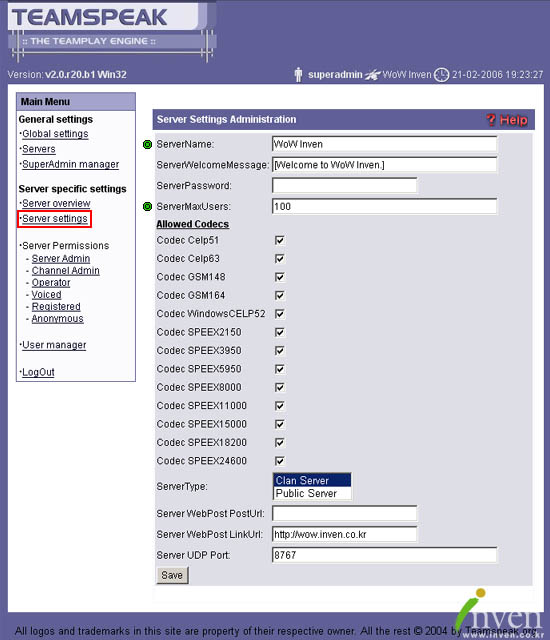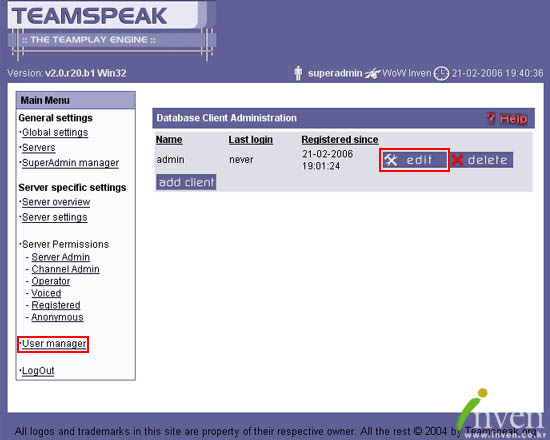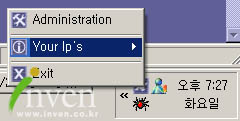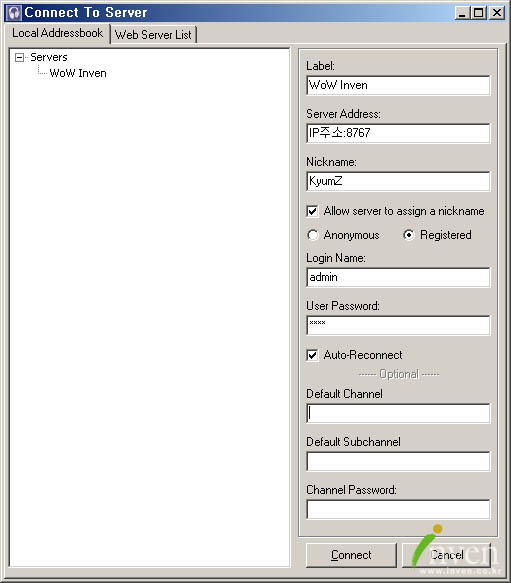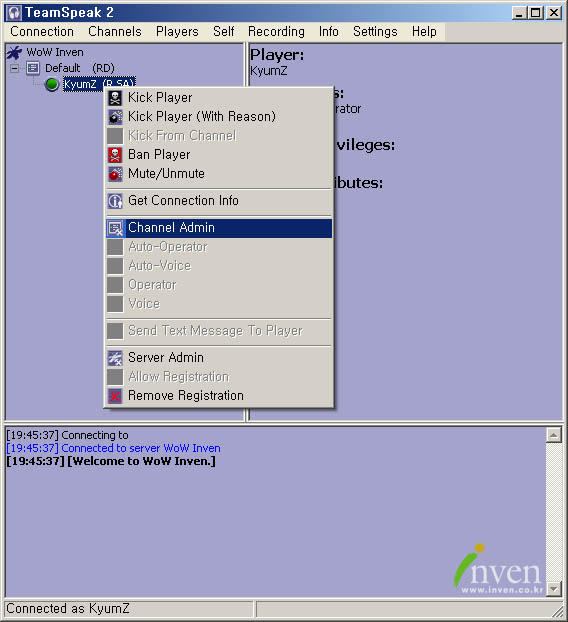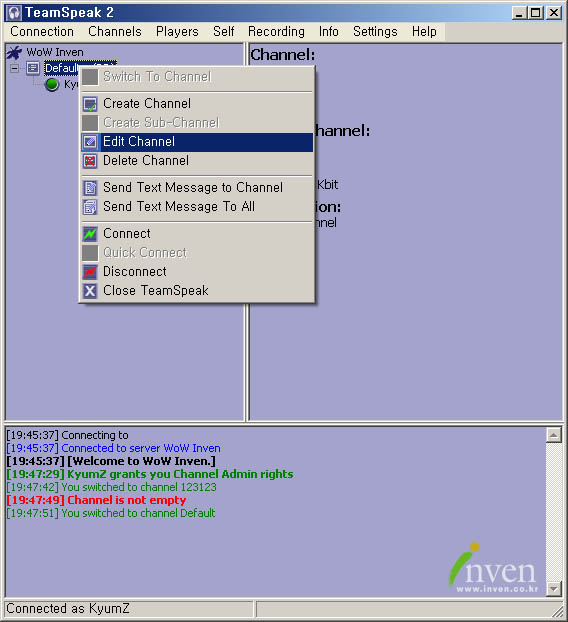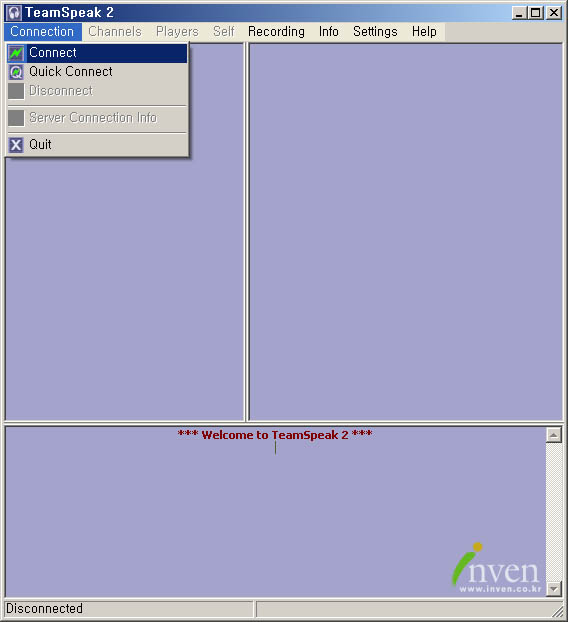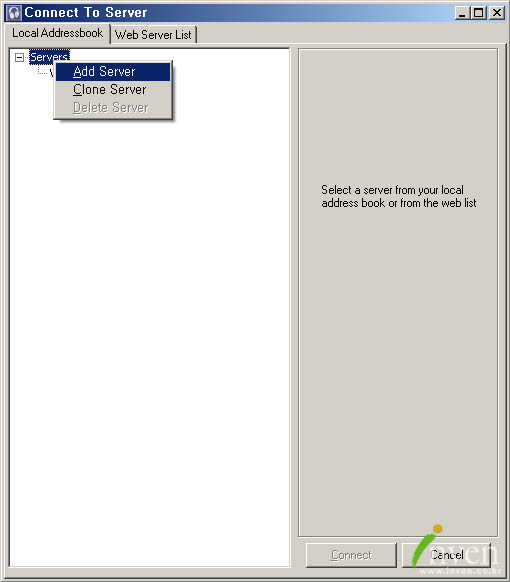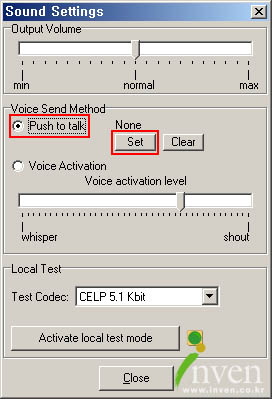Windows 8: Add Run as Administrator to the Context Menu for MSI files Other OS/Windows2009. 2. 20. 14:31
“관리자 모드로 실행하기” 추가하는 방법
- 노트패드를 실행한다.
- 아래 코드를 붙여 넣는다.
Windows Registry Editor Version 5.00
[HKEY_CLASSES_ROOT\Msi.Package\Shell\runas]
"HasLUAShield"=""
[HKEY_CLASSES_ROOT\Msi.Package\shell\runas\Command]
@=hex(2):22,00,25,00,53,00,79,00,73,00,74,00,65,00,6d,00,52,00,6f,00,6f,00,74,\
00,25,00,5c,00,53,00,79,00,73,00,74,00,65,00,6d,00,33,00,32,00,5c,00,6d,00,\
73,00,69,00,65,00,78,00,65,00,63,00,2e,00,65,00,78,00,65,00,22,00,20,00,2f,\
00,69,00,20,00,22,00,25,00,31,00,22,00,20,00,25,00,2a,00,00,00
- .reg 확장접미사로 저장한다.
- 새로운 파일을 만들어 저장한다.
- 클릭하여 Yes 를 누르고 UAC 로 들어간다.
- 이제 끝났다.
“관리자 모드로 실행하기” 제거하는 방법
- 동일한 방법으로 다음 코드를 이용한다.
Windows Registry Editor Version 5.00
[-HKEY_CLASSES_ROOT\Msi.Package\Shell\runas]
'Other OS > Windows' 카테고리의 다른 글
| Vmware Unity 기능 (0) | 2009.04.29 |
|---|---|
| ASUS 노트북 초기화하는 방법(U36J 모델 포함) (0) | 2009.03.11 |
| 윈도우 7 & XP 멀티부팅 및 단축키 모음 (8) | 2009.03.10 |
| Hiren's BootCD From USB Flash Drive (USB Pen Drive) (0) | 2009.03.10 |
| MSVCP71.DLL 혹은 MSVCR71.DLL 파일이 없을때 (0) | 2009.02.18 |